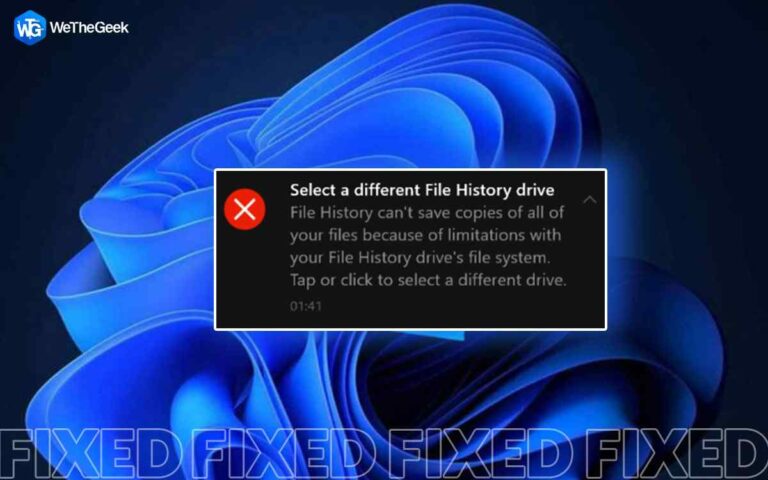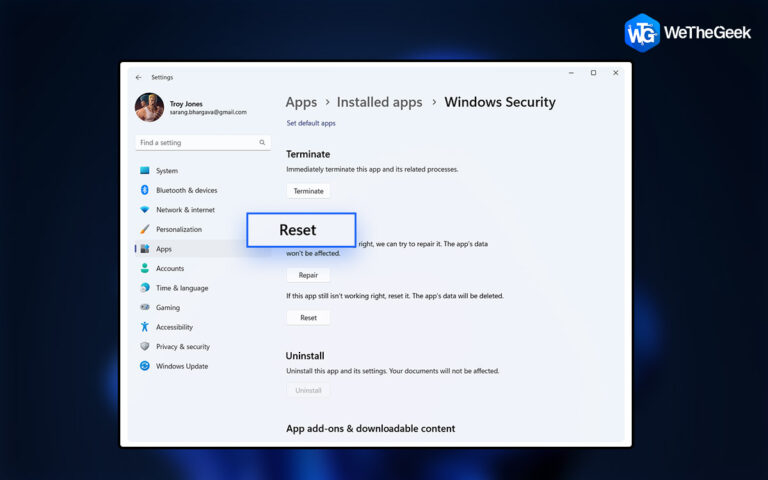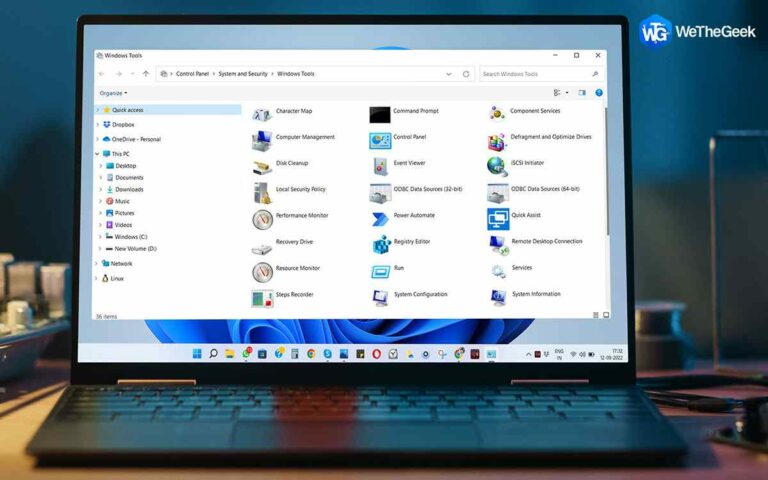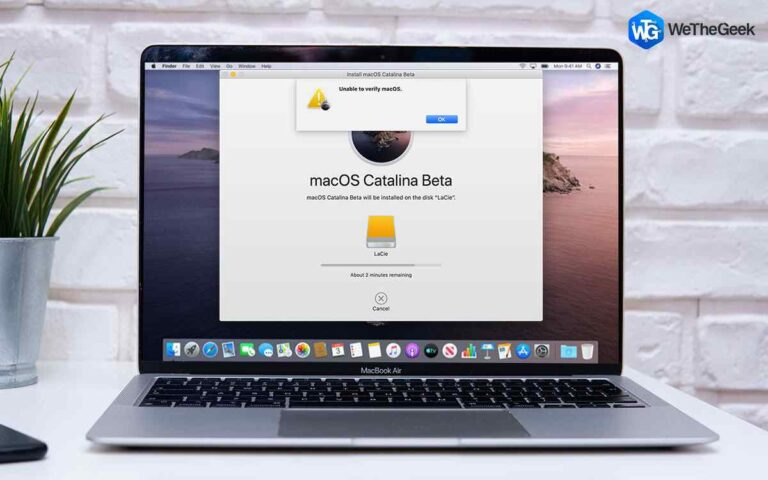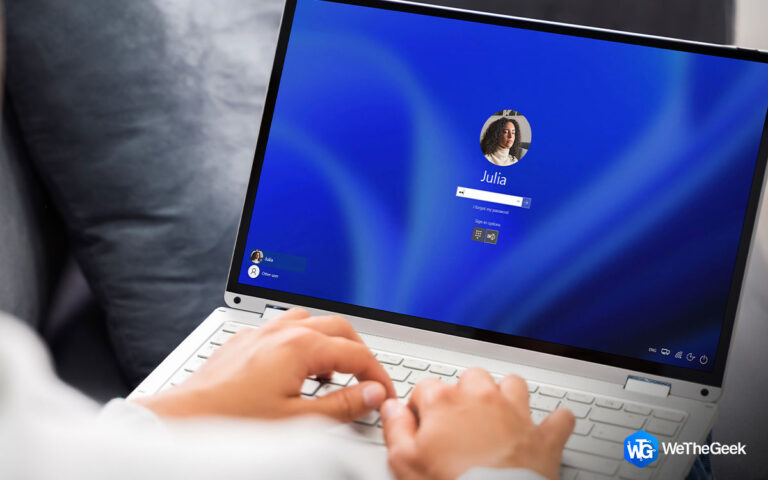Как улучшить качество звука записанного видео
Если у вас возникли проблемы с качеством звука записанного видео и вы не хотите переделывать работу, вы можете найти решение в этом блоге. Всякий раз, когда мы что-то записываем, в основном встроенный микрофон нашего устройства улавливает голос, если только вы не используете дополнительное оборудование. Если звук кажется нарушенным и звучит как странное сбивчивое бормотание, вы должны это исправить. Поскольку звук имеет решающее значение для видео, вы должны убедиться, что аудитория его слышит. Итак, мы создали этот пост, чтобы помочь вам в улучшение качества звука записанного видео.
На рынке доступно множество программ, помогающих нам улучшать качество звука записанных фильмов. Давайте рассмотрим некоторые из самых простых подходов в этом сообщении блога.
Как улучшить качество звука записанного видео
Решение 1. Использование Wondershare Filmora
Wondershare Filmora — это великолепная программа для редактирования видео, которая помогает предприятиям создавать и распространять фильмы. Мы рекомендуем вам попробовать этот инструмент для редактирования видео с функцией улучшения звука. Используя его, вы можете легко импортировать и размещать мультимедийные компоненты и создавать магнитную временную шкалу с помощью интерфейса перетаскивания.
Кроме того, инструменты редактирования Filmora удаляют определенные сегменты, обрезают видео, регулируют скорость воспроизведения, накладывают водяные знаки и поворачивают фотографии в соответствии со своими потребностями. Цветокоррекция неподвижных фотографий, обратное воспроизведение фильмов и изменение яркости, цвета, экспозиции, контрастности, яркости и насыщенности медиафайлов с помощью расширенного модуля редактирования. Он также позволяет пользователям добавлять анимированные слова, наклейки, фильтры, наложения, переходы, звуковые эффекты и цветные рамки к видеоклипам и фотографиям.
Выполните шаги, указанные ниже, чтобы улучшить качество звука записанного видео с помощью Filmora:
Шаг 1: Загрузите Wondershare Filmora на свой компьютер с помощью кнопки загрузки, указанной ниже.
Запустите установку и завершите процесс установки.

Шаг 2: Запустите приложение и импортируйте видео в Filmora.
Добавьте видео, над которым нужно работать, с помощью кнопки Импорт.
Шаг 2: Следующим шагом будет удаление фонового шума из вашего видео. Это позволяет избавиться от звука и шума на заднем плане. После этого вы можете быть уверены, что качество звука именно то, что вы хотели.

Шаг 3: Следующим шагом является настройка звука по громкости, высоте тона и т. д. Так, чтобы звук соответствовал вашим потребностям и настроению групп, которых вы пытаетесь охватить.
Шаг 4: Затем вы также можете добавить эффект, например танец или бас, с помощью эквалайзера звука. Это улучшает звук и помогает заглушить любые другие фоновые шумы.

Шаг 5: Наконец, с помощью Filmora добавьте бесплатную музыку на фон своей записи, чтобы сделать ее лучше.

Когда дело доходит до программного обеспечения для редактирования видео, Filmora Wondershare — лучший вариант для рассмотрения. Простой видеоклип можно превратить в оригинальное произведение искусства, используя множество функций этого инструмента, включая функцию перетаскивания.
Вывод
В этом блоге мы обсуждали, как улучшить качество звука записанного видео с помощью известного программного обеспечения. Filmora — лучшее программное обеспечение для редактирования, разработанное Wondershare, состоящее из инструментов для выполнения различных действий с вашими видео. Это программа для создания фильмов, которую могут использовать как новички, так и эксперты. Это мощный инструмент для редактирования с простым интерфейсом и понятным меню. Ютуберы и другие создатели видео могут использовать это, чтобы улучшить качество звука записанного видео а также улучшить запись.
Мы надеемся, что статья помогла вам узнать, как улучшить качество звука видеозаписи. Мы хотели бы узнать ваше мнение об этом посте, чтобы сделать его более полезным. Ваши предложения и комментарии приветствуются в разделе комментариев ниже. Поделитесь информацией с друзьями и другими пользователями, поделившись статьей в социальных сетях.
Мы рады услышать от вас!
Мы на Фейсбук, Твиттер, Инстаграма также YouTube. Сообщите нам о любых вопросах или предложениях. Мы рады вернуться к вам с решением. Мы регулярно публикуем советы, рекомендации и ответы на распространенные вопросы, связанные с технологиями.
Часто задаваемые вопросы –
Q1. Как я могу улучшить качество звука моего видео?
- Устраните фоновый шум с помощью программного обеспечения.
- Выберите подходящее звукозаписывающее оборудование.
- Если вы решите использовать музыку, пусть она играет только в начале и в конце презентации.
- Контролируйте громкость вашего ввода.
- Обязательно проведите саундчек.
Q2. Как убрать шум из видео?
Если вы хотите удалить шум из видео, вы можете использовать различные программы, которые сделают эту работу за вас. Filmora и Audacity — одни из лучших примеров редактирования видео и удаления фоновых шумов.
Q3. Зачем вам аудио продюсер для производства видео?
- Используйте деки, микшерные пульты, компьютеры и другие инструменты. Возможна запись, микширование и воспроизведение голосов, музыки и звуковых эффектов.
- Звук поддерживает интерес людей к фильмам несколькими способами. Одна из главных вещей, которую он делает, — это рассказывает зрителям, что происходит в сюжете фильма.
Q4. Как добиться наилучшего качества звука от моего микрофона?
- Выключите в комнате все, что может быть слышно из-за шума.
- Если это возможно, держите микрофон подальше от стола.
- Держите микрофон задней стороной к любому источнику шума,
- Держите микрофон близко ко рту, примерно в нескольких дюймах от него.